Хотите конвертировать JPG-файлы в формат PDF? На вашем компьютере с Windows или Mac уже есть приложения для выполнения задачи. Однако, если вы хотите сделать больше, например, объединить несколько изображений и иметь возможность редактировать PDF-файлы, то вам пригодится такое программное обеспечение, как PDFelement.
В этой статье
Часть 1. Бесплатные онлайн-инструменты для конвертации JPG в PDF
HiPDF - простой и удобный инструмент для конвертации PDF-файлов с несколькими мощными функциями, включая шифровку, подпись PDF-файлы, а также редактирование. Хотите иметь под рукой универсальную программу? Обратите внимание на данный вариант.
Приложение можно использовать онлайн на разных платформах. Бесплатный онлайн-конвертер JPG в PDF обеспечивает безопасность документов с помощью 256-битной технологии шифрования. Программа также предлагает пакетную конвертацию JPG в PDF. В инструмент также включена функция онлайн-распознавания текста. Все инструменты представлены в главном интерфейсе.
Как бесплатно конвертировать JPG в PDF онлайн
Шаг 1 Просто войдите на веб-сайт HiPDF. Используйте кнопку "Загрузить", чтобы найти файлы JPG, которые вы хотите конвертировать.
Шаг 2 После загрузки файлов нажмите кнопку "Конвертировать". После завершения конвертации PDF-файл будет готов к загрузке.
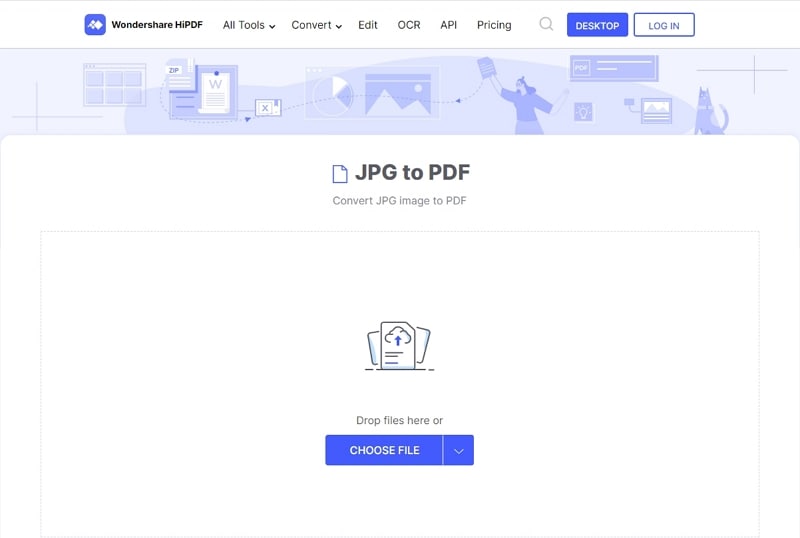
Таким образом, HiPDF - это удобный инструмент для онлайн-конвертации файлов JPG в PDF. Помимо простоты онлайн-конвертации, Wondershare обеспечивает безопасность своих клиентов. Онлайн-инструмент для перевода JPG в PDF доступен бесплатно и прост в использовании, а конвертация происходит за пару секунд.
Часть 2. Конвертация JPG в PDF бесплатно в оффлайн
1. Бесплатная конвертация JPG в PDF в Windows
Даже на вашем обычном компьютере с Windows или Mac можно конвертировать документ JPG в PDF. Однако возможности ОС ограничены простым изменением формата файла. В отличие от конвертеров PDF, пользователи Windows или Mac не могут вносить изменения или добавлять подписи в JPG-файлы при их конвертации в PDF.
В случае работы с Windows 10 выполните следующие действия для конвертации:
Шаг 1 Откройте изображение, которое вы хотите сохранить в формате PDF. Откройте изображение в разделе "Фотографии", это приложение для просмотра фотографий по умолчанию в Windows 10.
Шаг 2 В приложении "Фотографии" выберите вариант сохранения изображения в формате PDF в разделе "Сохранить как".
Шаг 3 Вы также можете использовать функцию печати, которая позволяет сохранять документы в формате PDF. Просто откройте приложение "Фотографии". Здесь вы можете выбрать опцию "Принтер" в строке меню. Затем вы можете выбрать печать в формате PDF. Именно так вы сможете сохранить изображение в новом формате.
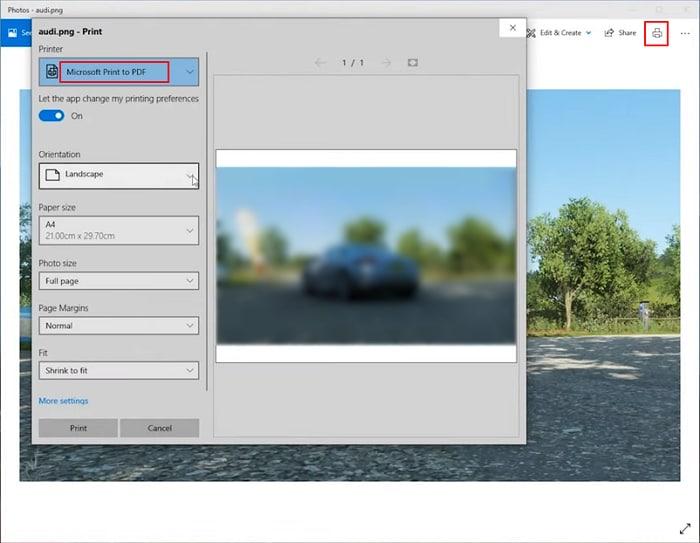
2. Конвертируйте JPG в PDF бесплатно на Mac
Хотите конвертировать файл JPG в другой формат на Mac? Всё просто! Ваше устройство поможет быстро сохранить JPG-файл в формате PDF, как и в другие форматы. Однако с помощью ОС невозможно редактировать PDF-файл.
Шаг 1 Выберите изображение, которое вы хотите конвертировать в PDF, просто дважды щелкните по нему.
Шаг 2 Изображение откроется в режиме предварительного просмотра в приложении для просмотра фотографий по умолчанию на Mac.
Шаг 3 Вы также можете открыть приложение для предварительного просмотра, выбрать изображение в формате JPG, которое хотите конвертировать, просто щелкнув на имя файла.
Шаг 4 Нажмите на меню "Файл в предварительном просмотре" и выберите "экспортировать файл в формате PDF".
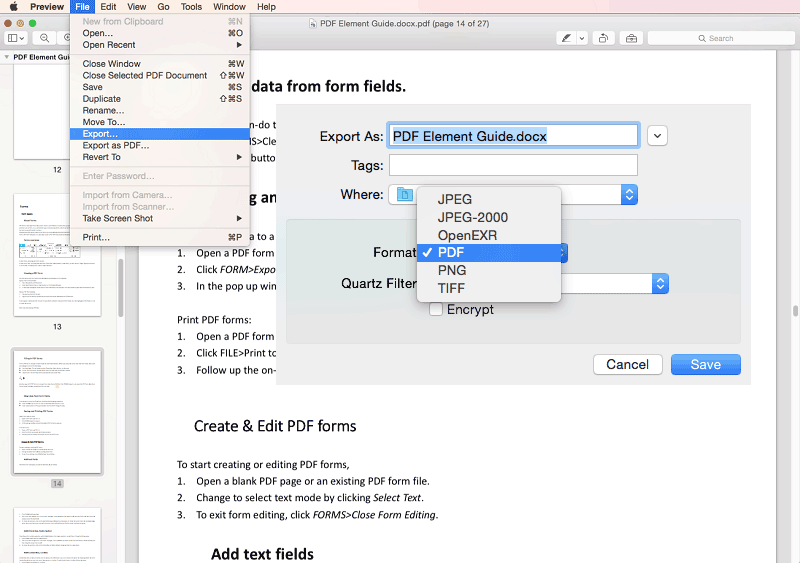
3. Бесплатная конвертация JPG в PDF на iPhone
На вашем iPhone есть изображения, которые необходимо использовать в формате документа? Возможно, потребуется использовать конвертацию фотографий в формат PDF. Изображения на iPhone сохраняются в разных форматах файлов, включая PNG, JPEG, HEIC и другие.
Хотите сохранить изображения с вашего iPhone в формате PDF? Воспользуйтесь следующими способами:
Откройте приложение "фото", позже нажмите на "Альбомы", а затем выберите одно или несколько изображений для конвертации. Нажмите "Поделиться" и выберите функцию печати.
Другой способ выглядит следующим образом. Разверните фотографию в окне предварительного просмотра, а позже сохраните фотографию в формате PDF. Файлы также позволяют быстро создавать PDF-файлы. Выберите изображения в разделе "Фотографии" и нажмите "Поделиться". Функция позволит вам сохранить фотографии в разделе "Файлы". Здесь вы сможете сохранить изображения в формате PDF.
Часть 3. Программа для конвертации JPG в PDF(Скачать бесплатно)
Wondershare PDFelement - Редактор PDF-файлов - это универсальное программное обеспечение, которое может помочь конвертировать файлы JPG в PDF-файлы и другие форматы. Программа также позволяет редактировать PDF-файлы, предоставляя доступ как в бесплатной версии с ограничениями, так и в премиум-версии. Инструмент доступен для Windows и Mac.
Программа предлагает простые и универсальные инструменты для конвертации и редактирования PDF-документов. С ее помощью можно создавать PDF-файлы из JPG и других форматов. С легкостью добавляйте цифровые подписи к PDF-файлам, используйте мобильные версии на базе iOS и Android. Более того, ПО поддерживает функции для пакетной конвертации файлов.

![]() Работает на основе ИИ
Работает на основе ИИ
Впервые работайте в Wondershare PDFelement - Редактор PDF-файлов? Воспользуйтесь инструкциями для простой конвертации JPG в PDF:
Шаг 1 Начните с установки программного обеспечения на свой компьютер. Вы можете выбрать бесплатную пробную версию или подписаться на получение платной версии.
Шаг 2После загрузки файла установки на ваш компьютер, нажмите на него, приложение будет установлено на ваш ПК. Откройте программу и выберите опцию "Создать PDF".

Шаг 3Выберите файл JPG, который вы хотите конвертировать. Нажмите "Открыть". Как только файл JPG будет открыт, используйте функции в программном обеспечении. Например, ПО позволяет редактировать и вносить необходимые изменения в различные элементы PDF-файла. Для этого вы можете использовать вкладку "Редактировать".
Шаг 4После внесения изменений вы можете выбрать сохранение файла в формате PDF, а также папку для сохранения файла.
С помощью PDFelement вы можете легко сохранять JPG-файлы в формате PDF другими способами. Например, выберите файл JPG или откройте его на своем компьютере, используя приложение для просмотра фотографий по умолчанию. Выберите опцию "Печать"; здесь используйте PDFelement в качестве опции. После чего вы можете сохранить JPG в формате PDF.
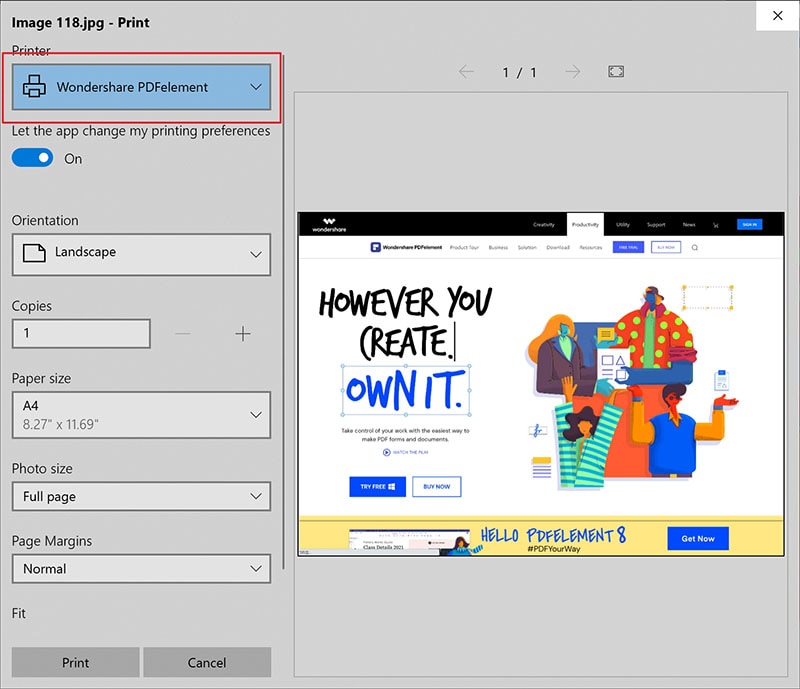
С помощью PDFelement от Wondershare вы можете выполнить любую задачу. К примеру, объединить несколько изображений в цифровой альбом можно с помощью функции "Объединенный PDF". Достаточно выбрать функцию в главном интерфейсе программы. Затем перейти в раздел "Главная", найти файлы JPG, которые вы хотите объединить. Как только они будут выбраны, нажмите "Применить". ПО объединит все JPG-файлы в один PDF-файл.
Воспользуйтесь ссылкой ниже, чтобы узнать больше о PDFelement.


